Hur man gör Outlook 2010 med Google Maps för adresser

Om du föredrar att hoppa över nedanstående steg kan du göra det ladda ner den förlagda registerfixen. När nedladdningen är klar dubbelklickar du på den och väljer Ja i bekräftelsefönstret.
Steg 1 - Starta Regedit
Klick fönstren Startmeny Orb och Typ regedit i sökrutan. Från programresultaten, Klick regedit.exe eller bara Tryck Stiga på på tangentbordet.
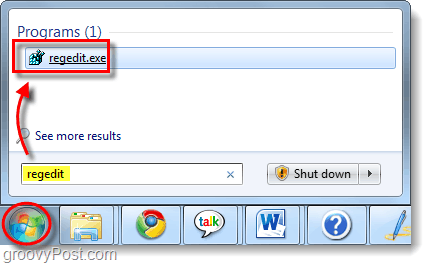
Steg 2 - Lägg till en ny strängvärdespost i registret
Navigera till följande registernyckel:
| HKEY_CURRENT_USERSoftwareMicrosoftOffice14.0OutlookOptionsGeneral |
I knappen Allmänt, Högerklicka ett tomt område i den högra rutan och Välj Ny> Strängvärde. Namnge det nya värdet MapScriptURL.
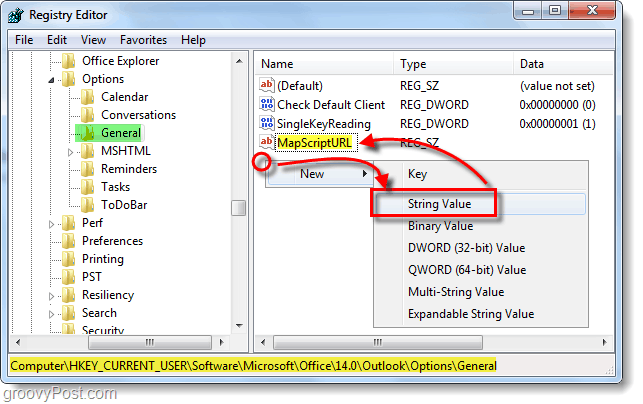
Steg 3 - Ändra värdedata för den nya registerposten
Högerklicka den nyligen skapade MapScriptURL och Välj Ändra... nu i värdedata låda Klistra i följande URL:
| http://maps.google.com/?q=<0s>, <1s>, <2s>, <3s>, <4s> |
Klick OK för att spara ändringar och avsluta.
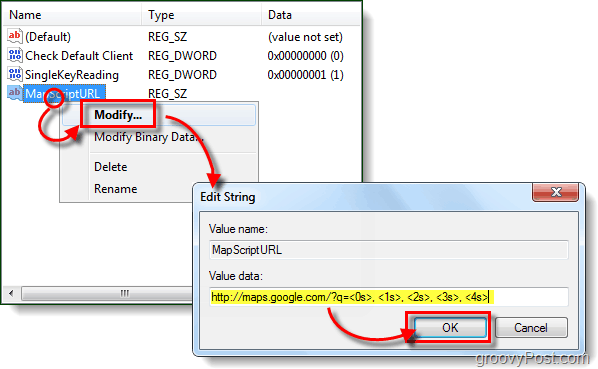
Gjort!
Nu när du trycker på kartknappen i Outlookdet öppnar din standardwebbläsare och tar dig till den adressen med Google Maps! Om du vill växla tillbaka till Bing, gå bara in och ta bort det nya MapScriptURL-strängvärdet som vi skapade i den här guiden.
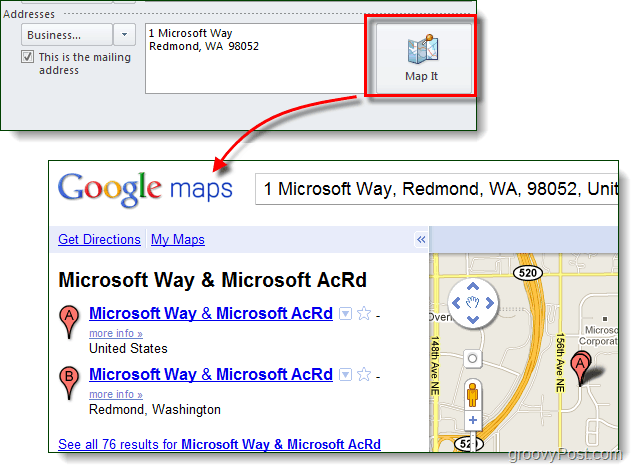
![Visa täckningen för Gulf Oil spill i Google Maps [groovyNews]](/images/news/view-the-gulf-oil-spill-coverage-in-google-maps-groovynews.png)


![Enkelt kartlägga vägbeskrivningar till en Outlook 2007-kontakt [Hur du gör]](/images/microsoft/easily-map-out-directions-to-an-outlook-2007-contact-how-to.png)






Lämna en kommentar